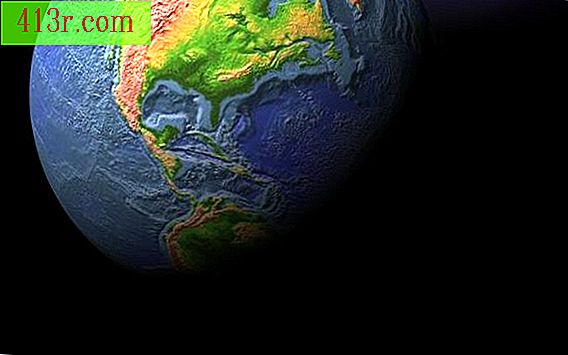Cum să remediați întârzierea cu microfonul în Audacity

Pasul 1
Conectați un capăt al cablului audio de la 1/8 inch la 1/8 inch (0.31 cm) în portul "Linie în" de pe placa de sunet a computerului. Conectați celălalt capăt al cablului la portul "Audio In" sau "Setul cu căști". Alternativ, conectați un microfon USB într-un port USB de pe computer și plasați microfonul în fața difuzoarelor calculatorului.
Pasul 2
Porniți Audacity. Faceți clic pe "Editați", selectați "Preferințe" și faceți clic pe fila "Înregistrare" din meniul Preferințe.
Pasul 3
Faceți clic pentru a plasa un marcaj de bifaj în dreptul casetei "Overdub" și a elimina marcajul de selectare din caseta "Software Playthrough". Scrieți "0" în câmpul "Latency Correction" și faceți clic pe "OK" pentru a închide meniul Preferințe.
Pasul 4
Faceți clic pe "Generați" și selectați opțiunea "Faceți clic". Introduceți "2" în câmpul "Număr de măsurători" și selectați opțiunea "Tick" din caseta de meniu "Faceți clic pe sunet". Faceți clic pe "OK" pentru a genera piesa de clic.
Pasul 5
Apăsați butonul "Record" pentru a înregistra audio-ul piesei de clic pentru a copia o melodie nouă. Pista nouă va apărea sub piesa de clic și va înceta înregistrarea la sfârșitul melodiei.
Pasul 6
Faceți clic pe "Instrumentul de zoom" din bara de instrumente Audacity și faceți clic pe oricare dintre piesele audio pentru a mări ambele. Deplasați bara de derulare a piesei ferestrei spre stânga pentru a localiza primul clic pe forma de undă a liniei de identificare. Va trebui să comparați spațiul sau "latența" dintre primul clic pe forma de undă a piesei de clic și primul clic pe forma de undă a piesei dub.
Pasul 7
Faceți clic pe "Instrumentul de selecție". Mutați cursorul la începutul clicului pe piesa dub. Trageți cursorul de la începutul piesei dub, faceți clic din nou la începutul primului clic al piesei de identificare.
Pasul 8
Faceți clic pentru a elimina marcajul "Snap To" din partea de jos a ferestrei Audacity. Faceți clic pentru a selecta butonul radio "Lungime" și faceți clic pe butonul săgeată din caseta de câmp a meniului "Lungime". Selectați opțiunea "hh: mm: ss + milisecunde" din meniul contextual care apare. Câmpul "Lungime" va indica latența în milisecunde din selecție, scrieți acest număr.
Pasul 9
Dați clic pe "Editați" și selectați "Preferințe" și faceți clic pe fila "Înregistrare" din meniul Preferințe.
Pasul 10
Scrieți valoarea latenței în câmpul "Corecția de întârziere". Adăugați "-" pentru câmp pentru a indica faptul că valoarea este negativă și faceți clic pe "OK" pentru a salva corectarea latenței.